Оракул
(71375),
закрыт
1 год назад
МышьДрыхучая
Знаток
(497)
1 год назад
Если гамма не настраиваивается светлее (а я уверена, что Вы еще в себе и уже пробовали этот варик) просто запилите себе дрова, специально адаптированные под киберпанк (реально графон изменит и уберет некоторые ошибки). Не обращайте внимая, что видюхи нет в рекомендованных. Загрузите себе эти дрова с сайта производителя видеокарты, 100% поможет – на старте такие ошибки были у многих.
Вольфганг Энгельс Оракул (71375)
1 год назад
Да, настройка гаммы не помогла, выкрутил на максимум и нифига. Посмотрел в интернете, мож у кого такая же проблема, и в общем, пишут что проблема в новой версии драйвера видеокарт amd, типа на версии 21.12.1 появился этот баг.
T Lex
Ученик
(233)
1 год назад
Ставь с нуля драйвера стабильной версии. Обязательно укажи при перестановке дров сброс до заводских настроек, чтобы снести прежнюю версию. На rx 590 та же проблема с дровами.
Виталий Минаев
Ученик
(167)
1 год назад
Заходим в AMD Software, Драйвер и ПО: жмем стрелочку (переход к системным параметрам), в строке Предпочтительная версия ПО выбираем: Рекомендуемая+Дополнительная. Обновляем дрова. Видеокарта RX 580, мне помогло.
С момента запуска Cyberpunk 2077 были некоторые недовольства. Но были некоторые обиды. В них наблюдается значительный уровень размытости, что мешает игре. Не беспокойтесь, если вы один из них.

Изменить настройки игры
Вы можете не получить оптимальную производительность при некоторых настройках по умолчанию. В Cyberpunk 2077 вы можете улучшить качество изображения и уменьшить размытость с помощью нескольких настроек. Необходимо изменить следующие параметры:
Шаг 1: Нажмите НАСТРОЙКИ в меню вашей игры.

Шаг 2: установите для параметра «Качество текстуры» на вкладке «ГРАФИКА» значение «Среднее» или «Высокое» в зависимости от технических характеристик вашей системы.

Шаг 3: Затем прокрутите вниз и отмените выбор этих трех вариантов:
Зернистость: это придает изображению мрачный вид.
Хроматическая аберрация: Это заставляет сторону экрана размываться и делает его странным.
Размытость: Это может вызвать задержки и снизить качество рендеринга некоторых изображений.

Шаг 4: Рекомендуется отключить Lens Flare и Depth of Field.
Сделайте NVIDIA Image Sharpening доступной
Другой вариант — улучшить визуальное качество, если у вас есть NVIDIA открытка. Чтобы сделать изображение более резким.
Шаг 1: Щелкните правой кнопкой мыши пустое место на рабочем столе и выберите Панель управления NVIDIA.

Шаг 2: В меню слева выберите «Управление параметрами 3D».
Шаг 3: Далее выберите Глобальные настройки.
Шаг 4: Затем выберите «Резкость изображения» из списка.
Шаг 5: Выберите Вкл. в раскрывающемся списке. Оставьте значения параметров по умолчанию. Чтобы внести коррективы, нажмите OK после этого.

Примечание: Этот шаг делает глобальную настройку резкости изображения для всех игр. После завершения качество изображения должно было значительно улучшиться.
Отключить полноэкранные улучшения
Вы можете внести небольшие изменения в настройки совместимости игры, чтобы ваша система больше не влияла на визуальное качество игры.
Шаг 1: Отложите игру.
Шаг 2: Запускать Проводникодновременно нажмите клавишу с логотипом Windows и E.
Шаг 3: Перейдите на свой диск (куда вы устанавливаете игру, это может быть диск C:). Откройте папку рядом.
Шаг 4: Откройте папку Cyberpunk 2077, расположенную в Program Files (x86) > Steam > steamapps > common > bin > x64. Затем вы обнаружите Cyberpunk2077.exe, для доступа к которому необходимо щелкнуть правой кнопкой мыши. Характеристики в контекстном меню.
Шаг 5: Выберите вкладку «Совместимость» в поле «Свойства». Снимите флажок Оптимизировать для полноэкранного режима. Затем выберите ОК > Применить.

Шаг 6: Ваша игра должна выглядеть намного лучше после внесения изменений.
Обновите драйверы для графических устройств
Advanced Driver Updater — надежный средство обновления драйверов который исследует ваш компьютер и определяет проблемные драйверы. Мы загрузили и установили последние версии драйверов для вашего устройства. Обновленные драйверы обеспечивают лучшее подключение оборудования и программного обеспечения, повышая производительность ПК. Процедуры использования Расширенное обновление драйверов для обновления графических драйверов приведены ниже.
Шаг 1: Нажмите на ссылку ниже, чтобы перейти на официальный сайт. Затем получите Advanced Driver Updater.

Шаг 2: Дважды щелкните загруженное приложение, чтобы запустить процедуру установки.
Шаг 3: Чтобы убедиться, что программа установлена правильно, следуйте инструкциям на экране.
Шаг 4: После установки откройте приложение и выберите «Начать сканирование сейчас».

Шаг 5: После завершения сканирования подождите, пока ваш экран стабилизируется, прежде чем искать какую-либо странную активность драйвера.
Шаг 6: Чтобы перезапустить процедуру обновления драйвера, щелкните значок Обновить драйвер рядом с проблемой с графическим драйвером в списке.

Шаг 7: Перезагрузите компьютер после завершения процедуры обновления драйвера, чтобы убедиться, что все изменения были внесены.
Последнее слово о том, как исправить Cyberpunk 2077, выглядит размытым
Это патчи для Cyberpunk 2077 на вашем ПК, чтобы уменьшить размытость. Они должны помочь вам в решении проблемы. Обновление драйверов — один из наиболее рекомендуемых методов, и вы, вероятно, могли бы сначала попробовать его и исправить Cyberpunk 2077 Looks Blurry.
Пожалуйста, дайте нам знать в комментариях ниже, если у вас есть какие-либо вопросы или рекомендации. Мы будем рады предоставить вам решение. Мы часто публикуем советы, рекомендации и решения распространенных технических проблем. Не забудьте подписаться на нас Фейсбук, Твиттер, флипборд, YouTube, Инстаграм.
Post Views: 229
Попробуйте наш инструмент устранения неполадок
Выберите операционную систему
Выберите язык програмирования (опционально)
В наши дни игроки сообщают о проблеме черного экрана при загрузке сохраненной игры в Киберпанк 2077 . Музыка продолжает играть в фоновом режиме, но у них просто черный экран, а игра не появляется. Если у вас такая же проблема, не волнуйтесь. Мы собрали для вас несколько исправлений.
Попробуйте эти исправления
Возможно, вам не придется пробовать их все; просто продвигайтесь вниз по списку, пока не найдете тот, который вам подходит.
- Разрешите игру через брандмауэр
- Обновите свой графический драйвер
- Обновите Windows 10 до версии 20H2
- Проверить целостность файлов игры
Исправление 1. Разрешите игру через брандмауэр.
Брандмауэр Windows предназначен для предотвращения доступа неавторизованных пользователей к файлам и ресурсам на вашем компьютере. Но есть обстоятельства, при которых он не доверяет вашим приложениям. В этом случае вам необходимо вручную добавить свою игру в список разрешающих приложений через брандмауэр Защитника Windows. Вот как это сделать:
1) Нажмите клавишу с логотипом Windows, чтобы открыть меню «Пуск». Тип Брандмауэр Windows . Затем нажмите Брандмауэр Защитника Windows от результатов.

2) В левой части экрана выберите Разрешить приложение через брандмауэр Защитника Windows .

3) Щелкните Изменить настройки> Разрешить другое приложение… .

4) Щелкните Просматривать .

5) Перейдите на диск, на который вы установили игру. Затем откройте папку Программные файлы> Steam> steamapps> common> Cyberpunk 2077> bin> x64 . в x64 папку, выберите Приложение Cyberpunk 2077 а затем щелкните Открыть .

6) Нажмите Добавлять .

7) Теперь ваша игра должна быть в списке. Также убедитесь, что установлены флажки для частных и общедоступных. Это позволит вам исключить блокировку приложения брандмауэром.

После этого просто нажмите хорошо чтобы сохранить изменения. Затем вы можете поиграть в свою игру, чтобы проверить, работает ли она. Если проблема не исчезнет, перейдите к следующему исправлению.
Исправление 2: обновите графический драйвер
Ваша видеокарта – один из основных компонентов вашего компьютера. И ваш графический драйвер необходим для максимальной производительности вашего графического процессора. Когда у вас возникает проблема с черным экраном при загрузке экрана сохранения, причиной может быть устаревший или неисправный графический драйвер. Чтобы исправить это, вам необходимо обновить драйвер видеокарты. Это очень необходимо, особенно если вы не можете вспомнить, когда обновляли его в последний раз.
Оба NVIDIA и AMD только что выпустила новые драйверы для Cyberpunk 2077, чтобы геймеры могли получить максимум удовольствия от игры. Чтобы получить их, читайте дальше.
В основном есть два способа обновить драйвер видеокарты: вручную и автоматически .
Вариант 1. Обновите графический драйвер вручную
Чтобы обновить графический драйвер вручную, вы можете перейти на официальный сайт:
NVIDIA
AMD
Затем найдите драйвер, соответствующий вашей версии Windows, и загрузите его вручную. После того, как вы загрузили правильный драйвер для своей системы, дважды щелкните загруженный файл и следуйте инструкциям на экране, чтобы установить его. Пользователи видеокарт NVIDIA могут также использовать приложение Geforce Experience для обновления драйвера.
Вариант 2. Автоматическое обновление графического драйвера (рекомендуется)
Если вы не знакомы с компьютерным оборудованием и у вас нет времени на обновление графического драйвера вручную, вместо этого вы можете сделать это автоматически с помощью Водитель Easy . Это полезный инструмент, который автоматически распознает вашу систему и находит для нее подходящие драйверы. Вам не нужно точно знать, в какой системе работает ваш компьютер, иначе вы рискуете загрузить и установить неправильный драйвер.
Вот как это работает:
1) Скачать и установите Driver Easy.
2) Запустите Driver Easy и нажмите Сканировать сейчас кнопка. Driver Easy просканирует ваш компьютер и обнаруживать любые проблемные драйверы .

3) Щелкните Обновить все для автоматической загрузки и установки правильной версии все драйверы, которые отсутствуют или устарели в вашей системе.
(Для этого требуется Pro версия который идет с полная поддержка и 30-дневный возврат денег гарантия. Вам будет предложено выполнить обновление, когда вы нажмете «Обновить все». Если вы не хотите обновляться до версии Pro, вы также можете обновить драйверы с помощью БЕСПЛАТНОЙ версии. Все, что вам нужно сделать, это загрузить их по одному и установить вручную.)
 Профессиональная версия Driver Easy приходит с полная техническая поддержка . Если вам нужна помощь, пожалуйста, свяжитесь с нами. Служба поддержки Driver Easy в support@letmeknow.ch .
Профессиональная версия Driver Easy приходит с полная техническая поддержка . Если вам нужна помощь, пожалуйста, свяжитесь с нами. Служба поддержки Driver Easy в support@letmeknow.ch .
После обновления драйверов перезагрузите компьютер и загрузите игру, чтобы проверить, решена ли проблема.
Исправление 3: обновите Windows 10 до версии 20H2.
По словам игроков, у которых также была проблема с черным экраном, они исправили ее, обновив Windows 10 до версии 20H2. Это мало чем отличается от простой проверки обновлений Windows. Поскольку, скорее всего, вам сказали, что вы используете последнюю версию, но вы не получаете версию 20H2.
Не знаете свою версию? Сделайте следующие шаги, чтобы проверить это:
1) На клавиатуре нажмите Windows logo key и я в то же время, чтобы открыть приложение ‘Настройки Windows’.
2) Щелкните Система .

3) На левой панели выберите О . Затем прокрутите вниз до Спецификации Windows раздел. Оттуда вы узнаете свою версию Windows.

Если вам сообщили, что вы используете последнюю версию, но по-прежнему не получаете версию 20H2, вы можете дополнительно обновить Windows, запустив Помощник по обновлению Windows 10 . Когда вы окажетесь на странице, нажмите Обновить сейчас и приложение будет загружаться.

Когда загрузка будет завершена, дважды щелкните установочный файл и установите его. После этого приложение должно открыться. Просто нажмите Обновить сейчас а затем следуйте инструкциям на экране, чтобы завершить процесс. Это может занять несколько минут, поэтому вам просто нужно терпеливо подождать. После этого вы получите последнюю версию – 20H2.

После обновления Windows до версии 20H2 проблема должна быть решена.
Исправление 4: проверьте целостность файлов игры.
Если некоторые из ваших игровых файлов повреждены или отсутствуют, вы можете получить черный экран при загрузке сохраненной игры. Чтобы исправить это, вы можете проверить целостность файлов игры. Для этого нажмите на ссылку ниже в зависимости от платформы, на которой вы играете.
Пар
GOG GALAXY 2.0
Epic Games Launcher
Пар
1) Откройте свой клиент Steam. Выберите вкладку БИБЛИОТЕКА . Затем перейдите к своей игре Киберпанк 2077 . Щелкните его правой кнопкой мыши и выберите Характеристики .

2) В окне «Свойства» выберите вкладку ЛОКАЛЬНЫЕ ФАЙЛЫ . Затем нажмите ПРОВЕРЬТЕ ЦЕЛОСТНОСТЬ ИГРОВЫХ ФАЙЛОВ… . Это может занять несколько минут. Просто дождитесь завершения процесса.

GOG GALAXY 2.0
1) Запустите GOG GALAXY 2.0. В левом меню нажмите Собственные игры . Затем нажмите на свою игру.
2) Щелкните значок настроек рядом с кнопкой «Воспроизвести». Затем в меню выберите Управление установкой> Проверить / Восстановить .

Epic Games Launcher
1) Откройте программу запуска Epic Games. В левом меню выберите Библиотека .

2) Перейдите к своей игре Cyberpunk 2077. Затем щелкните значок с тремя точками. Затем выберите Проверять .

Завершение процесса может занять несколько минут. Просто подождите. После этого попробуйте загрузить игру, чтобы проверить, работает ли она.
Итак, это исправления для черного экрана Cyberpunk 2077 при загрузке сохранения игры. Надеюсь, они помогут сделать вашу игру снова доступной. Если у вас есть идеи или вопросы, оставьте комментарий ниже. Мы свяжемся с вами как можно скорее.
Как и следовало ожидать после ряда переносов и новостей о сложностях разработки, завышенные ожидания фанатов Cyberpunk 2077 (точнее, поклонников Ведьмака, которые рассчитывали увидеть новый хит от CD Project Red) столкнулись с жестокой реальностью. Проект оказался качественным, самобытным, но вместе с этим – в виду своей масштабности, не лишенным огромного количества багов и технических огрехов. Ниже будут даны рекомендации по решению наиболее распространенных проблем.
Неправильное срабатывание/несрабатывание скриптов, застревающие персонажи
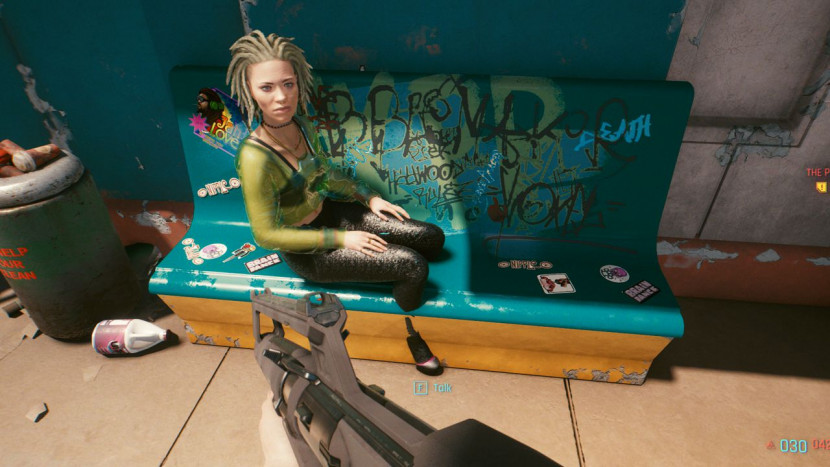
Часто бывает так, что при игре в Cyberpunk 2077 диалоги с героями не инициируются, персонаж перестает двигаться, нет перехода в новые локации. Пропадает возможность прыгать или бегать, переключаться между оружием. Причем проблема касается не только главного героя, но и NPC из мира игры – некоторые из них периодически появляются внутри статичного объекта, а двигаться не в состоянии.
Решение проблемы: загрузка с предыдущего файла сохранения. Обычно этого вполне достаточно, чтобы “расшевелить” героев и сделать все опции управления доступными. Поэтому сохраняться рекомендуется почаще.
Поломка файла сохранений при достижении им размера 8 мегабайт
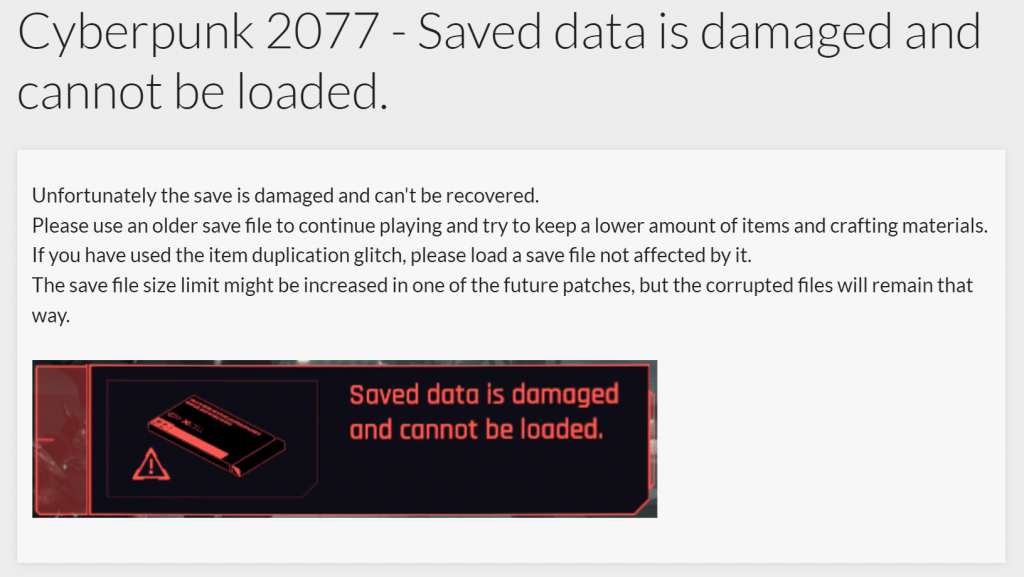
Наверное, самый критический баг, который вообще существует в Cyberpunk 2077. Игроки массово жалуются, что им не дают возможность продолжить историю и пишут сообщения в духе “файл сохранения поврежден”. И причина его возникновения довольно абсурдная, заключающаяся в неправильном структурировании данных. Когда вес файла достигает критического значения в 8 мегабайт, часть информации на нем перезаписывается и тем самым ломает полностью все сохранение.
Решение проблемы (временное): чтобы ваш “сейв” не поломался, нужно провести ревизию вашего инвентаря и избавиться от большого количества вещей для крафта, прочих занимающих свободное пространство предметов. Именно они перегружают файл сохранения и забивают память.
Вылеты игры в самых разных местах без показа сообщения об ошибке

Это скорее не проблема, а целый комплекс багов и ошибок, точно диагностировать которые не представляется возможным. Остается только проделать со своим компьютером несколько знакомых всем манипуляций и надеяться, что после них все более-менее адекватно заработает.
- Позаботьтесь о том, чтобы во время запуска игры не были открыты ресурсоемкие приложения вроде браузера с несколькими вкладками, работающий в фоновом режиме торрент-клиент и т.д. В общем, все забивающее процессор и оперативную память – особенно если у вас устаревшая система с древним железом.
- Проверьте и обновите драйвер видеокарты. Желательно полностью удалить текущее программное обеспечение, вычистив оставшиеся файлы в папке с драйвером, а уже потом накатить с чистого листа и без сохранения настроек актуальную версию. Использовать для этого нужно официальный сайт, выбирая клиент под конкретное железо.
- Установите игру на SSD и оставьте на нем достаточный запас свободного места. Или поставьте на быстрый HDD – в принципе, игра на нем тоже неплохо заработает. Главное только не использовать внешние жесткие диски, подключаемые по USB. Скорость там заметно ниже, особенно если материнка с устаревшим интерфейсом USB 2.0.
- Произведите проверку целостности файлов в Steam или GOG (с пиратскими копиями, разумеется, это не прокатит – там вам придется полагаться исключительно на профессионализм создателей репаков). Если вдруг какие-то файлы оказались поврежденными или недокачались, сканирование обнаружит проблему и исправит ее.
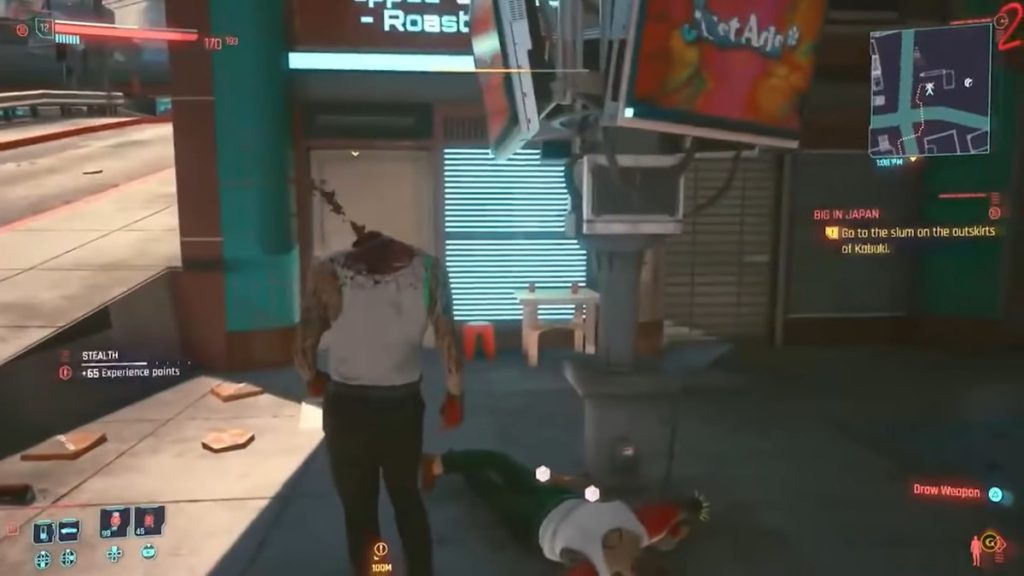
Отдельно стоит отметить неполадку с вылетами, которая возникает только у владельцев, купивших и скачавших Cyberpunk 2077 в сервисе GOG Galaxy. Чтобы со старта клиент не крашился, необходимо зайти в настройки Galaxy и убрать галочку напротив пункта “Оверлей”. Статистика, уведомления, друзья и прочая информация отображаться не будет, но на саму игру это никак не повлияет.
Персонаж не может подобрать лут

Одно из основных достоинств ролевых игр, и Киберпанк не исключение – возможность удовлетворить свою тягу к накопительству. Но проблема в том, что из-за багов нередко встречаются ситуации, когда нужный предмет просто не поднимается. И ладно бы это была просто погрешность, связанная с визуализацией. Тогда анимация просто не проиграется, а нужный предмет все равно попадет в инвентарь. Но иногда баг связан напрямую с взаимодействием – предмет находится вне зоны доступа, лежит под текстурами и т.п. И это уже конкретно портит игровой процесс.
Решение проблемы: попробуйте перезапустить игру с последнего сохранения или, если вы хотите подобрать действительно дорогой и важный для вас итем, сохранитесь в текущий момент (разумеется, не перезаписывая предыдущее сохранение) и попробуйте перезагрузиться. Если не получится, расстраиваться тоже не стоит – подождите исправляющих игру патчей.
Проблемы с многопоточностью на процессорах AMD Ryzen
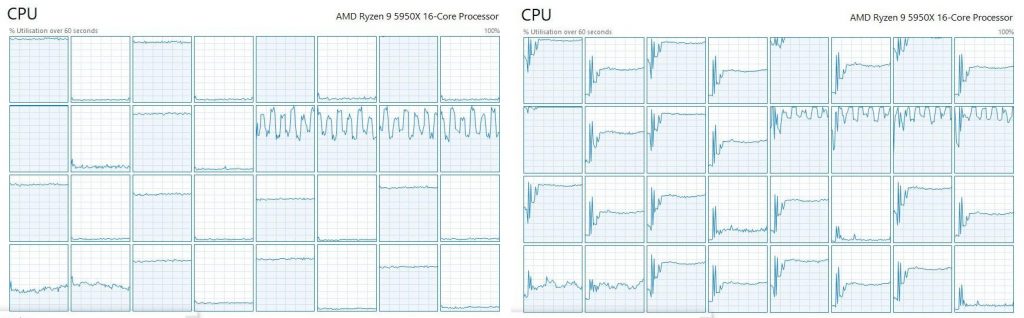
Поклонникам недорогой и мощной продукции “зеленой” линейки пришлось несладко. Игра хоть и работает на процессорах Ryzen, но не реализовывает их потенциал на полную катушку, из-за чего поступают жалобы на проблемы с производительностью. Упор игра делает исключительно на физические ядра, а логические игнорирует. Исключение составляют только ЦП на архитектуре Bulldozer. К сожалению, править этот недостаток скорей всего будут очень долго, но зато уже сейчас один из пользователей Reddit предложил временное решение. Просто действуйте по следующему алгоритму:
- Скачайте в интернете шестнадцатеричный редактор HxD для работы с файлами и памятью в среде Windows.
- Откройте с его помощью исполняемый файл игры, находящийся в директории bin/x64 основного каталога Cyberpunk 2077 (он может располагаться в различных местах – в зависимости от того, в каком цифровом магазине вы приобрели игру).
- С помощью комбинации клавиш Ctrl+F запустите поисковую строку и найдите в тексте последовательность “75 30 33 C9 B8 01 00 00 00 0F A2 8B C8 C1 F9 08” и замените ее на другой код “EB 30 33 C9 B8 01 00 00 00 0F A2 8B C8 C1 F9 08”.
- Проверьте результат, запустив игру в оконном режиме с включенным диспетчером задач на фоне. Теперь логические ядра должны нагружаться.
Обратите внимание! Этот совет помогает улучшить производительность исключительно на процессорах Ryzen. Не следует пытаться править EXE-файл аналогичным способом на CPU от Intel. Также рекомендуется перед любыми манипуляциями сделать копию редактируемого файла, чтобы в случае необходимости вернуть его в исходное состояние.
Скрипы, треск и другие проблемы со звуком в Cyberpunk 2077
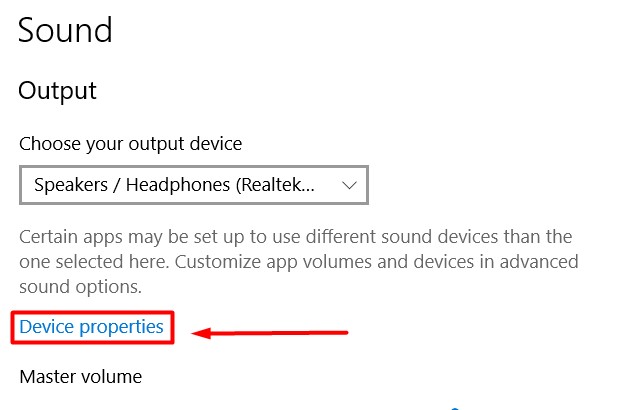
Если в других играх, при прослушивании музыки или просмотре фильмов со звучанием все в порядке, значит обнаруженные вами дефекты, скорей всего, связаны с самой игрой. Консольные версии от посторонних шумов и трескотни не страдают, а вот компьютерная нередко заставляет игроков отправиться в интернет за эффективным решением.

Решение проблемы (временное): нажав правую кнопку на значке динамика в нижнем правом углу экрана, вы откроете контекстное меню, где нужно перейти по директории Воспроизведение – Свойства – Дополнительно. Нам в нем интересны пункты “Уровень разрядности” и “Частота дискретизации”. Придется понизить качество минимум до 96000Гц, а если треск продолжится – и того ниже. Также можно попробовать установить аудиокодеки для своей звуковой карты, например, Realtek HD Audio и т.д.
Wallhack у противников (видят сквозь стены)

Для тех людей, которые делают упор на скрытное прохождение, этот баг является одним из наиболее досадных. Бывает так, что враждебный NPC находится за стенкой, но его зрение (а может какие-то экстрасенсорные способности) улавливает вас, из-за чего он нападает. Или другой вариант – вы убили противника бесшумным способом, но все равно оказываетесь обнаруженными. Хотя ничего и никого, кто мог бы вас определить, в радиусе нет. Игроки винят в этих ошибках прежде всего неправильную регистрацию состояния врагов в некоторых ситуациях. Персонаж вроде бы умер, но его все равно учитывает как живого – и он определяет протагониста.
Решение проблемы (временное): старайтесь не делать акцент на Stealth составляющую и не прижимайтесь вплотную к стенам, ведь именно тогда главным образом и срабатывает этот баг. Все равно Cyberpunk 2077 такая игра, которую захочется пройти несколькими разными способами, так что можно отложить стелс до времени, когда его доработают до ума.
Мелкие ошибки и баги, которые можно исправить уже сейчас:

- Глюки контроллера (геймпад). Если вы привыкли играть на специализированном игровом устройстве, но оно не функционирует как надо, рекомендуется временно отключить из разъема вашу клавиатуру.
- Ошибка 0xC000001D. Чтобы ее исправить, достаточно найти файл с настройками Cyberpunk 2077 и удалить его. Расположен он в директории C:UsersВаш профильAppDataLocalCD Projekt RedCyberpunk 2077. При следующем заходе в игру создастся чистый, так что не переживайте.
- Черный экран при заходе в игру. Попробуйте комбинацию клавиш Alt+Enter или удалите файл конфигурации, как было указано выше. Запускайте игру в режиме окно или экран с без рамок, но не в полноэкранном, если это вызывает затемнение. Только не забывайте, что оконные режимы нередко ухудшают производительность.
- Зависание NPC и главного героя в машине (Т-образная поза). Этот баг связан с переключением в транспорте на вид от третьего лица. Так что в качестве временной меры можно просто использовать первое лицо.
- Недоступность колесика мыши. От данной проблемы почему-то страдают геймеры, которые используют девайсы от Logitech. Им рекомендуется удалить софт Logitech Options и, если это не помогло, переназначить нужные функции с колесика на другие кнопки (Настройки – Привязка клавиш – Общие).
Не забывайте о том, что с каждым днем игровое сообщество все больше разбирается в нюансах Cyberpunk 2077, мододелы и прочие компетентные юзеры потрошат файлы, изучают возможные пути улучшения производительности и устранения багов. Поэтому имеет смысл заглянуть хотя бы на официальный форум Киберпанка в цифровом магазине Steam или GOG, чтобы ознакомиться с актуальными фиксами или задать вопрос, касающийся вашей проблемы.
Ошибки и баги, которые в данный момент не исправить

Есть также ряд надоедливых багов, которые пользователи пока еще решить не в состоянии. Прохождению игры они не препятствуют, но многим людям умудряются сильно подпортить погружение в атмосферу футуристического города:
- Когда главный герой едет на машине, другой транспорт нередко возникает прямо у него перед глазами. Причем это не связано со скоростью загрузки данных с жесткого диска (встречается даже на SSD-накопителях);
- Фильтр сканера может оставаться даже после катсцены, после роликов заметно меняется FOV;
- NPC могут проходить через закрытую дверь или другое препятствие. Не повсеместно, но встречается;
- Персонажей начинает корежить в разнообразных позах, NPC может присесть на невидимый стул или застыть в позе буквы Т;
- Часть объектов не прогружается – посуда, оружие, инструменты и т.д. А иногда даже сам персонаж превращается в человека-невидимку;
- Баги диалогов – как в английской, так и в русской локализации фразы могут накладываться одна на одну, из-за чего получается каша;
- Физика не всегда работает адекватно. Например, какой-нибудь предмет может начать летать по всей комнате;
- Искусственный интеллект NPC во время вождения оставляет желать лучшего – они нередко ездят по путям, которые заканчиваются тупиком;
- Невидимые препятствия на пути движения автомобиля. Вроде бы дорога плоская, а транспорт все равно во что-то упирается.

Само собой, над устранением всего перечисленного CD Project Red активно работают и постепенно улучшают игру патчами. Поэтому геймерам, которые еще не купили себе Cyberpunk 2077, рекомендуется взять себя в руки и еще пару месяцев посидеть в ожидании. За это время большую часть проблем исправят, а игра станет куда более оптимизированной.
Проблемы с черным экраном не новы в игровой индустрии, и в большинстве высокоинтенсивных видеоигр есть несколько ошибок или багов, поэтому Киберпанк 2077 игра. Как следует из названия, у нескольких неудачливых игроков Cyberpunk 2077 возникли проблемы с черным экраном на ПК. Теперь, если вы тоже являетесь одной из жертв, обязательно ознакомьтесь с этим руководством по устранению неполадок, чтобы быстро исправить это.
Поскольку игра была выпущена совсем недавно, вполне возможно, что в начальной версии присутствуют некоторые ошибки или ошибки. Тем не менее, стоит упомянуть, что CD Projekt RED недавно выпустил патч, исправляющий множество ошибок и улучшающий стабильность. Поэтому всегда настоятельно рекомендуется следить за своей версией игры, прежде чем делать какие-либо выводы. К счастью, есть несколько возможных исправлений, упомянутых ниже, которые должны вам помочь.

Как исправить черный экран Cyberpunk 2077
- Итак, всякий раз, когда у вас появляется проблема с черным экраном и звук воспроизводится в фоновом режиме, просто нажмите кнопку
Alt + Enter клавиши, и игровой экран начнет отображаться в Оконный режим. Мы надеемся, что теперь вы можете легко увидеть экран и снова продолжить игру. - Однако, если описанный выше метод не помог вам, попробуйте обновить драйверы графического процессора на своем компьютере, чтобы исправить это. Для этого щелкните правой кнопкой мыши меню «Пуск»> щелкните «Диспетчер устройств»> «Дважды щелкните адаптеры дисплея»> щелкните правой кнопкой мыши «Обновить драйвер»> «Автоматически выполнить поиск драйвера». Если обновление доступно, оно автоматически загрузит и установит обновление. После этого перезагрузите компьютер и попробуйте снова запустить игру.
- Убедитесь, что на вашем компьютере установлена последняя сборка ОС Windows. Нажмите на меню «Пуск»> «Выбрать настройки», чтобы открыть меню «Параметры Windows»> «Нажмите« Обновление и безопасность »> нажмите« Проверить наличие обновлений »> Если обновление доступно, просто загрузите и установите его. После этого перезагрузите компьютер и проверьте, исправлена ли проблема с черным экраном Cyberpunk 2077 или нет.
- Попробуйте понизить уровень разрешения Windows и отключить полноэкранную оптимизацию. Для этого перейдите к исполняемому файлу Cyberpunk 2077> щелкните его правой кнопкой мыши и выберите «Свойства»> «Перейдите на вкладку« Совместимость »> установите флажок« Отключить полноэкранный режим ». Вкладка оптимизации> Нажмите Изменить настройки высокого разрешения> Установите флажок, чтобы переопределить поведение высокого уровня разрешения> Нажмите Приложение> Сохранить конфигурацию> Перезагрузите компьютер.
- И последнее, но не менее важное: восстановите файлы игры через программу запуска или клиент.
- Пользователи клиента Steam могут запустить клиент Steam> Перейти в библиотеку> Щелкните, чтобы выбрать Cyberpunk 2077> Щелкните правой кнопкой мыши Свойства> Нажмите «Локальные файлы»> «Продолжить», чтобы нажать «Проверить целостность файлов игры»> «Подождите, пока Steam восстановит файлы игры. После этого перезагрузите компьютер, и все будет в порядке.
- Пользователи GOG Launcher могут открыть клиент> Перейти в библиотеку и щелкнуть правой кнопкой мыши игру Cyberpunk 2077> Нажмите Управление установкой> Выберите Проверить / Восстановить> Теперь дождитесь завершения процесса и перезапустите компьютер.
Вот и все, ребята. Надеемся, это руководство было для вас полезным. Для дальнейших запросов вы можете оставить комментарий ниже.
Субодх любит писать контент, будь то технический или другой. Проработав год в техническом блоге, он увлекается этим. Он любит играть в игры и слушать музыку. Помимо ведения блога, он увлекается сборками игровых ПК и утечками информации о смартфонах.
